Heim >häufiges Problem >So beheben Sie einen Win10-Tastaturfehler
So beheben Sie einen Win10-Tastaturfehler
- 王林nach vorne
- 2023-06-29 13:15:581006Durchsuche
Wie behebe ich einen Win10-Tastaturfehler? Die Tastatur ist ein sehr wichtiges Peripheriegerät, wenn wir Computer benutzen, aber kürzlich haben einige Freunde festgestellt, dass ihre Tastaturen bei der Verwendung unerklärlicherweise nicht richtig funktionieren. Wie sollten wir diese Situation lösen, wenn wir darauf stoßen? Folgen wir dem Editor, um einen Blick auf die Schritte zur Lösung des Problems des Win10-Tastaturausfalls zu werfen.

Schritte zur Behebung eines Win10-Tastaturfehlers
1. Drücken Sie die Tastenkombination Win+R, um das Ausführungsfenster zu öffnen, geben Sie powercfg.cpl ein und drücken Sie die Eingabetaste, wie im Bild gezeigt
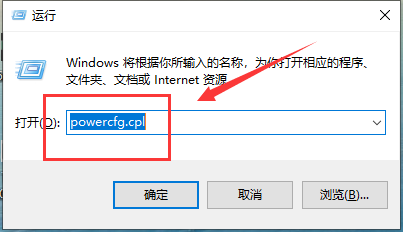
2. Im Öffnen Sie das Fenster „Energieoptionen“ und klicken Sie links auf „Auswählen, was der Netzschalter tun soll“.
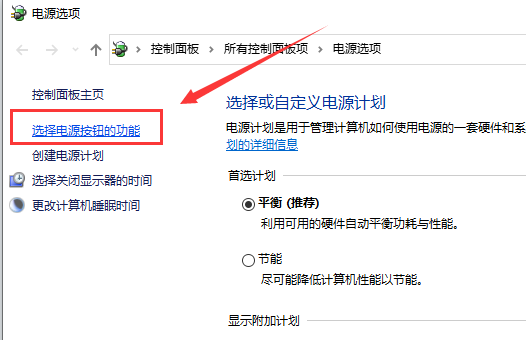
3. Öffnen Sie das Systemeinstellungsfenster und klicken Sie, um die derzeit nicht verfügbaren Einstellungen zu ändern.
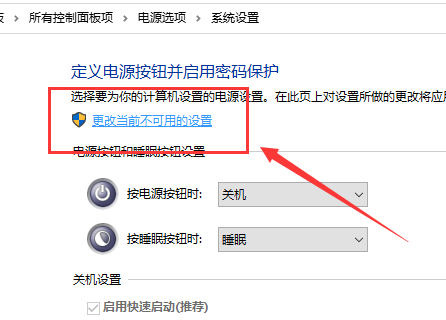
5. Deaktivieren Sie dann das Kontrollkästchen vor „Schnellstart aktivieren (empfohlen)“ in „Einstellungen zum Herunterfahren“ und speichern Sie die Änderungen.
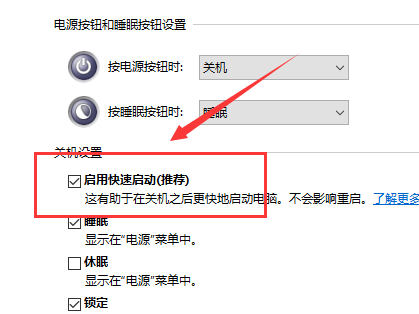
Das Obige ist der gesamte Inhalt von [So beheben Sie einen Win10-Tastaturfehler – Schritte zur Behebung eines Win10-Tastaturfehlers].
Das obige ist der detaillierte Inhalt vonSo beheben Sie einen Win10-Tastaturfehler. Für weitere Informationen folgen Sie bitte anderen verwandten Artikeln auf der PHP chinesischen Website!

